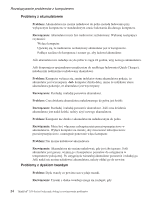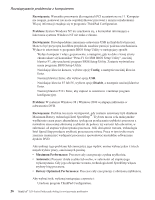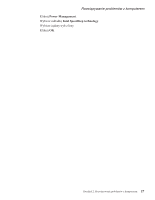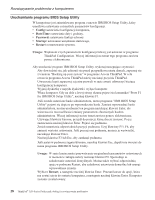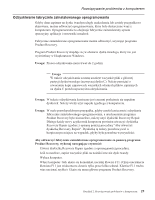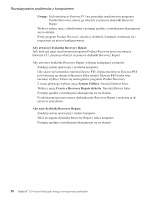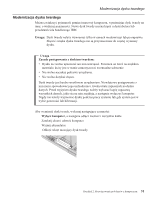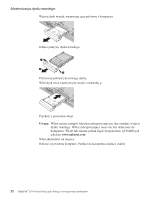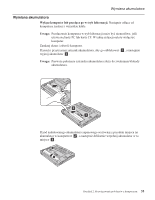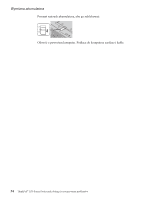Lenovo ThinkPad X30 Polish - Service and Troubleshooting Guide for ThinkPad X3 - Page 41
Odzyskiwanie fabrycznie zainstalowanego oprogramowania
 |
View all Lenovo ThinkPad X30 manuals
Add to My Manuals
Save this manual to your list of manuals |
Page 41 highlights
Rozwiązywanie problemów z komputerem Odzyskiwanie fabrycznie zainstalowanego oprogramowania Gdyby dane zapisane na dysku twardym uległy uszkodzeniu lub zostały przypadkowo skasowane, można odtworzyć oprogramowanie, które było dostarczone wraz z komputerem. Oprogramowanie to obejmuje fabrycznie zainstalowany system operacyjny, aplikacje i sterowniki urządzeń. Fabrycznie zainstalowane oprogramowanie można odtworzyć, używając programu Product Recovery. Program Product Recovery znajduje się w obszarze dysku twardego, który nie jest wyświetlany w Eksploratorze Windows. Uwaga: Proces odzyskiwania może trwać do 2 godzin. Uwaga W trakcie odzyskiwania zostaną usunięte wszystkie pliki z głównej partycji dysku twardego (zazwyczaj dysku C). Należy pamiętać o utworzeniu kopii zapasowych wszystkich własnych plików zapisanych na dysku C przed rozpoczęciem odzyskiwania. Uwaga: W trakcie odzyskiwania konieczne jest czasami posłużenie się napędem dyskietek. Należy wtedy użyć napędu zgodnego z komputerem. Uwaga: W mało prawdopodobnym przypadku, gdyby zaszła konieczność odzyskania fabrycznie zainstalowanego oprogramowania, a uruchomienie programu Product Recovery było niemożliwe, należy użyć dyskietki Recovery Repair. Dlatego każdy nowy użytkownik komputera powinien utworzyć dyskietkę Recovery Repair zgodnie z opisaną poniżej procedurą "Aby utworzyć dyskietkę Recovery Repair". Dyskietkę tę należy przechowywać w bezpiecznym miejscu na wypadek, gdyby była potrzebna w przyszłości. Aby odtworzyć fabrycznie zainstalowane oprogramowanie za pomocą programu Product Recovery, wykonaj następujące czynności: 1. Utwórz dyskietkę Recovery Repair zgodnie z opisaną poniżej procedurą. 2. Jeśli to możliwe, zapisz wszystkie pliki na nośniki inne niż dysk twardy. 3. Wyłącz komputer. 4. Włącz komputer. Gdy ukaże się komunikat, naciśnij klawisz F11. (Opcja naciśnięcia klawisza F11 jest widoczna na ekranie tylko przez kilka sekund. Klawisz F11 trzeba więc nacisnąć szybko). Ukaże się menu główne programu Product Recovery. Rozdział 2. Rozwiązywanie problemów z komputerem 29